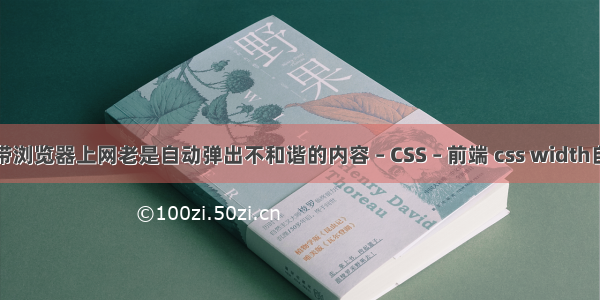一. 允许网页宽度自动调整: "自适应网页设计"到底是怎么做到的?
其实并不难。 首先,在网页代码的头部,加入一行viewport元标签。
viewport是网页默认的宽度和高度,上面这行代码的意思是,网页宽度默认等于屏幕宽度(width=device-width),原始缩放比
例(initial-scale=1)为1.0,即网页初始大小占屏幕面积的100%。
对于viewport属性,我是真正在接触移动web开发是才遇到的,一把的ps布局都是固定的960px,1000px这种。
下面三篇文章是对viewport属性详细的解释: Viewport(视区概念)——pc端的理解
Viewport(视区概念)——移动端的应用 viewport ——视区概念(转)
对于老式IE6,7,8浏览器需要js处理,由于主要平台是ios和安卓,所有可以暂时不考虑
二.不使用绝对宽度 由于网页会根据屏幕宽度调整布局,所以不能使用绝对宽度的布局,也不能使用具有绝对宽度的元素。
这一条非常重要。 具体说,CSS代码不能指定像素宽度: width:xxx px; 只能指定百分比宽度: width: xx%;
或者:width:auto;
这里开发是指一个网页不仅能用在ps上,也能同时用于移动端,但是对于webapp这种还是需要单独做一个webapp使用的页面。
对于这个知识点,对于我目前做的项目有用处,主要用于控制限定数据库里读出来的图片宽度。 详见:手机webapp的jquery mobile初次使用心得和解决图片自适应大小问题
三. 相对大小的字体 字体也不能使用绝对大小(px),而只能使用相对大小(em)。body{font:normal100%Helvetica,Arial,sans-serif;}
上面的代码指定,字体大小是页面默认大小的100%,即16像素。h1{font-size:1.5em;}
然后,h1的大小是默认大小的1.5倍,即24像素(24/16=1.5)。small{font-size:0.875em;}
small元素的大小是默认大小的0.875倍,即14像素(14/16=0.875)。四.流动布局(fluid grid) "流动布局"的含义是,各个区块的位置都是浮动的,不是固定不变的。main{float:right;width:70%;}.leftBar{float:left;width:25%;}
float的好处是,如果宽度太小,放不下两个元素,后面的元素会自动滚动到前面元素的下方,不会在水平方向overflow(溢出),避免了水平滚动条的出现。 另外,绝对定位(position: absolute)的使用,也要非常小心。五. "自适应网页设计"的核心,就是CSS3引入的Media Query模块。 它的意思就是,自动探测屏幕宽度,然后加载相应的CSS文件。
上面的代码意思是,如果屏幕宽度小于400像素(max-device-width: 400px),就加载tinyScreen.css文件。
如果屏幕宽度在400像素到600像素之间,则加载smallScreen.css文件。 除了用html标签加载CSS文件,还可以在现有CSS文件中加载。@importurl("tinyScreen.css")screenand(max-device-width:400px);
六. CSS的@media规则 同一个CSS文件中,也可以根据不同的屏幕分辨率,选择应用不同的CSS规则。@mediascreenand(max-device-width:400px){.column{float:none;width:auto;}#sidebar{display:none;}}
上面的代码意思是,如果屏幕宽度小于400像素,则column块取消浮动(float:none)、宽度自动调节(width:auto),sidebar块不显示(display:none)。
七. 图片的自适应(fluid image) 除了布局和文本,"自适应网页设计"还必须实现图片的自动缩放。
这只要一行CSS代码:
img { max-width: 100%;} 这行代码对于大多数嵌入网页的视频也有效,所以可以写成:
img, object { max-width: 100%;}
老版本的IE不支持max-width,
所以只好写成: img { width: 100%; }
此外,windows平台缩放图片时,可能出现图像失真现象。这时,可以尝试使用IE的专有命令:img{-ms-interpolation-mode:bicubic;}或者,EthanMarcotte的imgSizer.js。addLoadEvent(function(){varimgs=document.getElementById("content").getElementsByTagName("img");imgSizer.collate(imgs);});
不过,有条件的话,最好还是根据不同大小的屏幕,加载不同分辨率的图片。有很多方法可以做到这一条,服务器端和客户端都可以实现。
8.字体rem自适应大小
先来个css版的。/*移动端适配 width|height|font-size = 视觉稿量出来的值 / 100rem;@lbl*/
@media screen and (max-width:359px) and (min-width:320px){
html,body{
font-size: 50px !important;
}
}
@media screen and (max-width:374px) and (min-width:360px){
html,body{
font-size: 56.25px !important;
}
}
@media screen and (max-width:413px) and (min-width:375px){
html,body{
font-size: 58.5px !important;
}
}
@media screen and (max-width:639px) and (min-width:414px){
html,body{
font-size: 64.6px !important;
}
}@media screen and (min-width:640px){
html,body{
font-size: 100px !important;
}
}
rem顾名思义就是rootelement,这个是一个相对的单位,与em的差别在于rem相对的是根节点html的font-size,em相对的是父元素font-size。使用rem其实是用媒体查询修来改html的font-size,那么使用rem的元素的大小也会相应的改变,所以我们只要写一份css就可以适配所有手机的屏幕了。虽然rem在某些浏览器下面不够精准,但那也只是极少数,如果需要非常精准的适配,那么可以使用js来计算html的font-size。
很多开发者听到适配的第一反应就是手机的屏幕宽度多少多少,物理像素多少多少,然后考虑适配。这是从设配的角度入手,拿视觉稿去适配手机。难道我们就不能抛开设备从视觉稿入手吗?那么就来看看。
设计师给的视觉稿,一般都是按照640px来设计的。当我们拿到视觉稿时,首先把视觉稿的宽度转换为rem,我们并不需要考虑设备的分辨率,只需要按照视觉稿宽度=font-sizexrem这个公式来计算就好了。视觉稿的宽度是给定的,我们以640px为例,font-size与rem是两个变量,我们只需要它们的乘积等于640即可。我们采用定一变一的方式,假定rem=6.4,那么初始值font-size就必须等于100px,我们就可以根据需要适配的屏幕宽度来等比例调整font-size。那么如果我们640px的视觉稿需要显示成320px呢,我们只需要把font-size对应的缩小一半就可以了。其他的什么375px、414px、各种的屏幕,只需要等比例缩放就好了。比如:
320px: font-size = 320 / 640 * 100 = 50px;
360px:font-size = 360 / 640 * 100 = 56.25px;
.........
800px:font-size = 800 / 640 * 100 = 125px;
其实按照比例算出来的font-size,我都是向下取小数点,这样可以保证元素的宽度不会超过总宽度。只是如果我们的视觉稿宽度给的是640px,但是需要在大于640的设备下显示的话,那么就会出现图片模糊等现象了,所以我们一般都使用大的视觉稿来适配小的屏幕。比如需要适配比640px大的屏幕,你可以让设计师根据宽度为960px来设计,然后转换为9.6rem,初始值font-size=100px;再根据需要适配的屏幕宽度来等比例调整font-size的大小就好了。
如果想需要更准确的适配,可以使用js动态计算窗口的宽度来改变font-size的大小,阿里手淘使用的flexible也是这样的方式,以下是趴下来的一份flexible的简化版(function(win) {
var remCalc = {};
var docEl = win.document.documentElement,
tid;
function refreshRem() {
// 获取当前窗口的宽度
var width = docEl.getBoundingClientRect().width;
// 大于640px 按640算
if (width > 640) { width = 640 }
// 把窗口的宽度固定分为10份 也就是10rem
// 按视觉稿640算 640/10=64px 那么1rem = 64px
// 640视觉中 80px*80px的按钮 转换为rem 80/64 = 1.25rem
// 按钮的宽高固定为 1.25rem * 1.25rem
// 当窗口宽度缩放为 320px的时候
// 那么 1rem = 32px
// 原来 80px*80px的按钮现在变为 1.25rem * 32px = 40px
// 按钮变为 40px * 40px
// 其他宽度也类似
//
// cms做法也类似
// 只是我们把窗口宽度固定分为 6.4份,即6.4rem
// 所以 1rem = 100px
// 640视觉中 80px*80px的按钮 转换为rem 80/100 = 0.8rem
// ....其他也差不多
//
//
// 对比
// 其实也就是计算rem的问题 视觉稿量出来的值 除64 或 100的问题
// 除100 总比 除64 好口算
// 就算用sass写个 @function px2rem代替口算
// .8rem 总比输入 px2rem(80)少几个字符
//
//
var rem = width / 10; // cms 只要把这行改成 var rem = width /640 * 100
docEl.style.fontSize = rem + "px";
remCalc.rem = rem;
//误差、兼容性处理
var actualSize = parseFloat(window.getComputedStyle(document.documentElement)["font-size"]);
if (actualSize !== rem && actualSize > 0 && Math.abs(actualSize - rem) > 1) {
var remScaled = rem * rem / actualSize;
docEl.style.fontSize = remScaled + "px"
}
}
//函数节流,避免频繁更新
function dbcRefresh() {
clearTimeout(tid);
tid = setTimeout(refreshRem, 100)
}
//窗口更新动态改变font-size
win.addEventListener("resize", function() { dbcRefresh() }, false);
//页面显示的时候再计算一次 难道切换窗口之后再切换来窗口大小会变?....
win.addEventListener("pageshow", function(e) {
if (e.persisted) { dbcRefresh() }
}, false);
refreshRem();
remCalc.refreshRem = refreshRem;
remCalc.rem2px = function(d) {
var val = parseFloat(d) * this.rem;
if (typeof d === "string" && d.match(/rem$/)) { val += "px" }
return val
};
remCalc.px2rem = function(d) {
var val = parseFloat(d) / this.rem;
if (typeof d === "string" && d.match(/px$/)) { val += "rem" }
return val
};
win.remCalc = remCalc
})(window);
// 考拉移动端全站使用rem的不是很多
// 主要用100%布局 比如width、height、padding
// 也有直接用px 字体大小使用px固定不变
// 还有使用em的 基于font-size 定line-height
// 全站元素使用 box-sizing: border-box
// 多行省略号 text-overflow: ellipsis; -webkit-line-clamp: 2;
// 非主要页面很多都是图片 影响seo 看得出很缺前端
// 使用rem 最好文字都指定字体大小 不然会继承html的font-size
【编辑推荐】